Saudações!
Instalamos o EasyPHP 3.0, sem nenhuma dificuldade! Agora chegou a hora de familiarizar com a interface e configurar pequenas propriedades que serão bem úteis mais tarde. Mãos na massa!
A Interface e as opções
Como podemos ver, o EasyPHP fica no systray do Windows (para quem não sabe, é aquela região onde temos o relógio do Windows). Podemos o identificar pelo seu E característico, como vemos na foto:

Por padrão, ele se auto-executa depois da instalação, ligando o servidor Apache e o MySQL. Se por acaso uma janela do EasyPHP não se abrir, como nas figuras seguintes, é só dar um duplo click no ícone do systray.
O PHP é ligado automaticamente com o Apache, afinal ele é uma 'extensão' do Apache. Para configurar, teremos que desligar tanto o Apache, quanto o MySQL - imagine-se consertando a rede elétrica sem desligar a força antes =D.
Mas antes disso, vamos nos familiarizar com sua interface simples:

Como podemos ver, existem 4 botões: O primeiro é estampado com o logo do programa, o "E" preto com um quadrado na cor bordo em uma ponta. Nele vemos varias opções, como: a Ajuda; os Arquivos de Registro (Log Files, como está no programa); as Configurações (que é aqui que iremos entrar - e é valido lembrar que não se deve mexer sem uma idéia clara do que significa os parâmetros); o Explorer (que juro que não entendo a utilidade =D); a Administração, que é onde você gerencia o PhpMyAdmin ou o SQLiteManager; o Localhost (um atalho para sua página em construção (o seu index.php será aberto); o Reiniciar, que re-inicia o Apache e o MySQL; e finalmente o botão de Desligar, que desliga ambos Apache e MySQL, mas mantendo o programa.

Vale lembrar que depois de desligado, temos a opção Iniciar, que aparece, substituindo a opção Desligar, e vice versa.
Os outros dois botões, Apache e MySQL, possuem os mesmos "sub-botões", diferindo que um é para o Apache e o outro para o MySQL. Neles, podemos encontrar as opções de Reiniciar e de Desligar. Quando desligados, apresentam a opção de Iniciar.

Por último, vemos um botão com o símbolo de "menor que", especificamente este <. Ele serve para reduzir a janela do EasyPHP, de modo que enxute-o, como na figura:

Fique atento que ao clicar com o botão direito no ícone do systray, temos as mesmas funções do botão "E" da interface do programa (ou também chamada de GUI - Graphics User Interface ou Interface Gráfica de Usuário). E quando minimizamos a GUI, o EasyPHP se esconde no systray.
Configurando
Agora que entendemos a interface do programa, vamos configurar os parâmetros do PHP. Para isso, desligue tanto o Apache como o MySQL (este até não tem necessidade, mas desligue), indo no "E" e depois em Desligar. Feito isso, siga o caminho: "E" > Configuração > PHP. Irá abrir um arquivo chamado php.ini pelo Bloco de notas do Windows, como podemos ver:
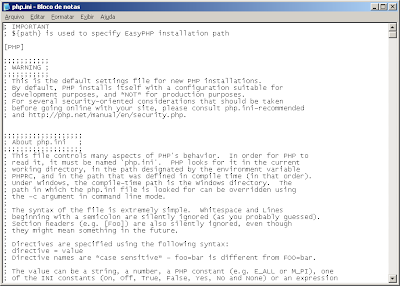
A quantidade de informação mostrada logicamente depende do tamanho da janela do Notepad. No momento não precisa, mas recomendaria baixar o Notepad++, uma 'versão' gratuita do Notepad (melhorada completamente), muito útil pois tem esquema de cores para diferenciar tags e etc, numeração nas linhas, opção em abas e vários outros (logo mais fasso um tutorial). Por hora, fique sabendo que é um ótimo programa para scripiting em geral =D ele pode ser baixado dando um click aqui.
Vamos ao que interessa: com o documento já aberto (no Notepad mesmo), aperte CRTL + F
para abrir o campo de busca e busque por register_globals. No campo que estava OFF, troque por ON. Faça o mesmo com com as outras duas abaixo desta (register_long_arrays e register_argc_argv), como na figura abaixo:
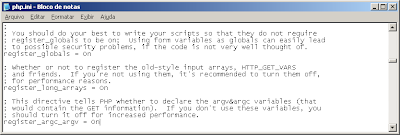
"Ah, mas ali diz que é melhor deixar desligado e blah blah blah..".
Esqueça isso! Estamos aprendendo o funcionamento do PHP por enquanto, e portanto, não precisamos de um código/script em PHP de modo perfeito. Além do mais, se quisermos fazer um servidor, não usaremos o EasyPHP, e sim a instalação de cada um dos itens separados (Apache, MySQL e PHP).
O motivo de ligar estas funções é básico: elas servem para que as variáveis fiquem registradas ao você mudar de página, guardando os valores para posterior consulta. Segundo o que está escrito ali, se seu script for bom, não precisará disto (exemplo: ao montar um banco de dados para guardar estes valores). Mas deixemos ligado!
Vale lembrar que a opção auto_globals_jit (na seqüência), deve ficar desligada, por questões de inter compatibilidade.
Nosso próximo passo é ligar a função allow_url_include, que permitirá que utilizemos a função include(); com outros arquivos, mas que será discutida somente mais tarde. Veja a figura:

Depois de modificado, salve o arquivo e feche-o. Se quiser, pode ligar de novo o EasyPHP e 'brincar' de fazer sítios (modo correto e estranho no Português) =D É a melhor forma de aprender, seja PHP, seja XML..
Com isso, concluímos as configurações básicas do momento. Mais para frente teremos de que retornar e configurar outras coisas relacionadas ao Banco de Dados e etc.. Mas no momento não precisamos, então por hora é só!
Instalamos o EasyPHP 3.0, sem nenhuma dificuldade! Agora chegou a hora de familiarizar com a interface e configurar pequenas propriedades que serão bem úteis mais tarde. Mãos na massa!
A Interface e as opções
Como podemos ver, o EasyPHP fica no systray do Windows (para quem não sabe, é aquela região onde temos o relógio do Windows). Podemos o identificar pelo seu E característico, como vemos na foto:

Por padrão, ele se auto-executa depois da instalação, ligando o servidor Apache e o MySQL. Se por acaso uma janela do EasyPHP não se abrir, como nas figuras seguintes, é só dar um duplo click no ícone do systray.
O PHP é ligado automaticamente com o Apache, afinal ele é uma 'extensão' do Apache. Para configurar, teremos que desligar tanto o Apache, quanto o MySQL - imagine-se consertando a rede elétrica sem desligar a força antes =D.
Mas antes disso, vamos nos familiarizar com sua interface simples:

Como podemos ver, existem 4 botões: O primeiro é estampado com o logo do programa, o "E" preto com um quadrado na cor bordo em uma ponta. Nele vemos varias opções, como: a Ajuda; os Arquivos de Registro (Log Files, como está no programa); as Configurações (que é aqui que iremos entrar - e é valido lembrar que não se deve mexer sem uma idéia clara do que significa os parâmetros); o Explorer (que juro que não entendo a utilidade =D); a Administração, que é onde você gerencia o PhpMyAdmin ou o SQLiteManager; o Localhost (um atalho para sua página em construção (o seu index.php será aberto); o Reiniciar, que re-inicia o Apache e o MySQL; e finalmente o botão de Desligar, que desliga ambos Apache e MySQL, mas mantendo o programa.

Vale lembrar que depois de desligado, temos a opção Iniciar, que aparece, substituindo a opção Desligar, e vice versa.
Os outros dois botões, Apache e MySQL, possuem os mesmos "sub-botões", diferindo que um é para o Apache e o outro para o MySQL. Neles, podemos encontrar as opções de Reiniciar e de Desligar. Quando desligados, apresentam a opção de Iniciar.

Por último, vemos um botão com o símbolo de "menor que", especificamente este <. Ele serve para reduzir a janela do EasyPHP, de modo que enxute-o, como na figura:

Fique atento que ao clicar com o botão direito no ícone do systray, temos as mesmas funções do botão "E" da interface do programa (ou também chamada de GUI - Graphics User Interface ou Interface Gráfica de Usuário). E quando minimizamos a GUI, o EasyPHP se esconde no systray.
Configurando
Agora que entendemos a interface do programa, vamos configurar os parâmetros do PHP. Para isso, desligue tanto o Apache como o MySQL (este até não tem necessidade, mas desligue), indo no "E" e depois em Desligar. Feito isso, siga o caminho: "E" > Configuração > PHP. Irá abrir um arquivo chamado php.ini pelo Bloco de notas do Windows, como podemos ver:
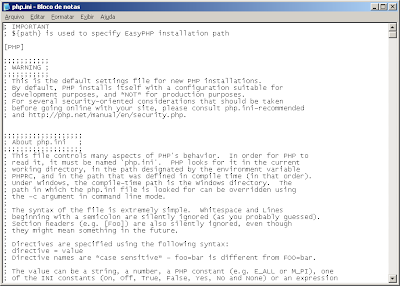
A quantidade de informação mostrada logicamente depende do tamanho da janela do Notepad. No momento não precisa, mas recomendaria baixar o Notepad++, uma 'versão' gratuita do Notepad (melhorada completamente), muito útil pois tem esquema de cores para diferenciar tags e etc, numeração nas linhas, opção em abas e vários outros (logo mais fasso um tutorial). Por hora, fique sabendo que é um ótimo programa para scripiting em geral =D ele pode ser baixado dando um click aqui.
Vamos ao que interessa: com o documento já aberto (no Notepad mesmo), aperte CRTL + F
para abrir o campo de busca e busque por register_globals. No campo que estava OFF, troque por ON. Faça o mesmo com com as outras duas abaixo desta (register_long_arrays e register_argc_argv), como na figura abaixo:
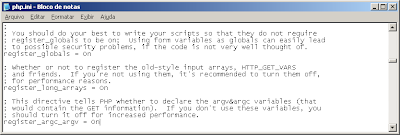
Esqueça isso! Estamos aprendendo o funcionamento do PHP por enquanto, e portanto, não precisamos de um código/script em PHP de modo perfeito. Além do mais, se quisermos fazer um servidor, não usaremos o EasyPHP, e sim a instalação de cada um dos itens separados (Apache, MySQL e PHP).
O motivo de ligar estas funções é básico: elas servem para que as variáveis fiquem registradas ao você mudar de página, guardando os valores para posterior consulta. Segundo o que está escrito ali, se seu script for bom, não precisará disto (exemplo: ao montar um banco de dados para guardar estes valores). Mas deixemos ligado!
Vale lembrar que a opção auto_globals_jit (na seqüência), deve ficar desligada, por questões de inter compatibilidade.
Nosso próximo passo é ligar a função allow_url_include, que permitirá que utilizemos a função include(); com outros arquivos, mas que será discutida somente mais tarde. Veja a figura:

Depois de modificado, salve o arquivo e feche-o. Se quiser, pode ligar de novo o EasyPHP e 'brincar' de fazer sítios (modo correto e estranho no Português) =D É a melhor forma de aprender, seja PHP, seja XML..
Com isso, concluímos as configurações básicas do momento. Mais para frente teremos de que retornar e configurar outras coisas relacionadas ao Banco de Dados e etc.. Mas no momento não precisamos, então por hora é só!
Um comentário:
Muito bom parabens...
Postar um comentário